CITROEN JUMPER MULTISPACE 2013 Instrukcja obsługi (in Polish)
Manufacturer: CITROEN, Model Year: 2013, Model line: JUMPER MULTISPACE, Model: CITROEN JUMPER MULTISPACE 2013Pages: 339, PDF Size: 15.15 MB
Page 181 of 339
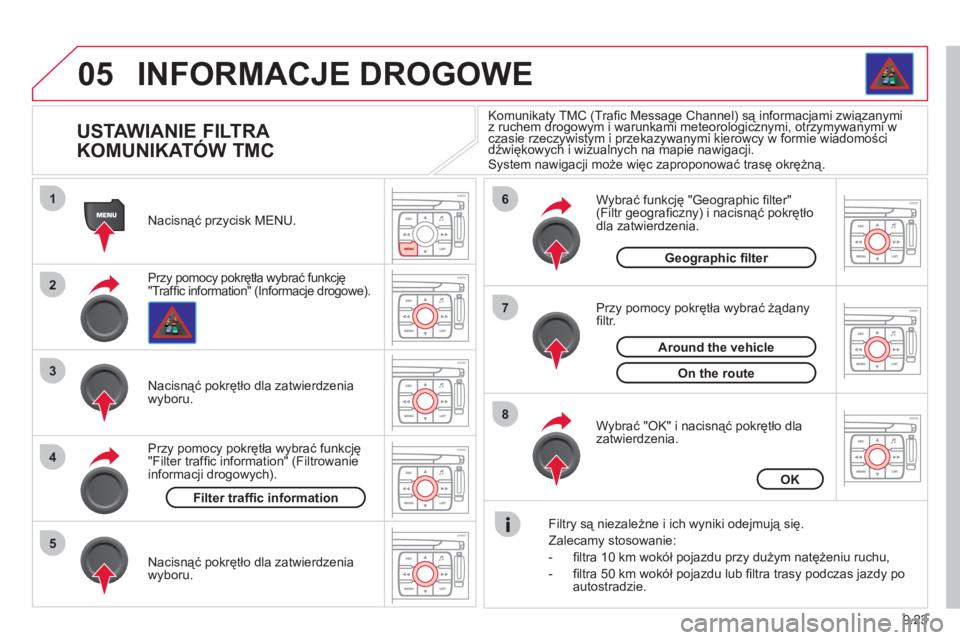
9.23
05
1
2
3
5
6
7
8
4
INFORMACJE DROGOWE
USTAWIANIE FILTRA
KOMUNIKATÓW TMC
Przy pomocy pokrętła wybrać funkcję
"Traffi c information" (Informacje drogowe).
Nacisnąć przycisk MENU.
Nacisnąć pokrętło dla zatwierdzenia
w
yboru. Przy pomocy pokrętła wybrać
funkcję"Filter traffi c information" (Filtrowanie
informacji drogowych).
Przy pomocy pokrętła wybrać żądany
fi ltr.
Wybrać
funkcję "Geographic fi lter" (Filtr geografi czny) i nacisnąć pokrętło dla zatwierdzenia.
Filtry są niezależne i ich wyniki odejmują się.
Zalecam
y stosowanie:
- fi ltra 10 km wokół pojazdu przy dużym natężeniu ruchu,
- fi ltra 50 km wokół po
jazdu lub fi ltra trasy podczas jazdy po autostradzie.
Wybrać "
OK" i nacisnąć pokrętło dla
zatwierdzenia.
Komunikaty TMC (Trafi c Message Channel) są informacjami związanymi z ruchem drogowym i warunkami meteorologicznymi, otrzymywanymi w y(g)ąjąyy(g)ąjąy
czasie rzeczywistym i przekazywanymi kierowcy w formie wiadomościgy g y yy ygy g y, yy y
dźwiękowych i wizualnych na mapie nawigacji.yyp y yyyp y y
System nawigacji może więc zaproponować trasę okrężną.
Nacisnąć pokrętło dla zatwierdzenia
w
yboru.
Filter traffi c information
OK
Geographic fi lter
On the route
Around the vehicle
Page 182 of 339

9.24
05
1
2
3
4
5
6
8
7
INFORMACJE DROGOWE
KONFIGURACJA WYŚWIETLANIA
KOMUNIKATÓW TMC
Za pomocą pokrętła wybrać funkcję
"Traffi c information" (Informacje drogowe).
Nacisnąć przycisk MENU.
Za pomocą pokrętła wybrać
funkcję "Confi gure message announcement" (Konfi guracja komunikatÛw). Nacisnąć pokrętło dla zatwierdzenia
w
yboru.
Wybrać zakładkę "Read messages"
(Odczyt komunikatów).
Nacisnąć pokrętło dla zatwierdzenia
w
yboru.
Wybrać "
OK" i nacisnąć pokrętło dla
zatwierdzenia.
Komunikaty Informacji drogowej będ
ą
odczytywane za pomocą syntezy mowy.
Wybrać zakładkę "New message
display".
Komunikaty in
formacji drogowej zostają
wyselekcjonowane zgodnie z wybranymifi ltrami (geografi cznym...) i mogą być
wyświetlane r
Page 183 of 339
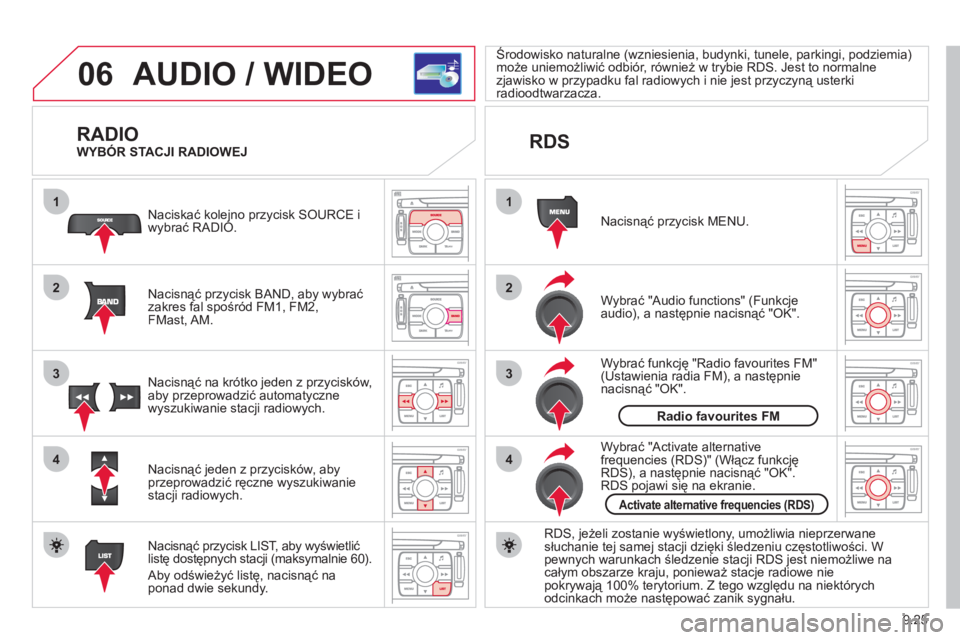
9.25
06
1
2
4
3
1
2
4
3
AUDIO / WIDEO
RADIO
Nacisnąć przycisk BAND, aby wybrać
zakres fal spośród FM1, FM2,FMast, AM. Naciskać kole
jno przycisk SOURCE i
wybrać RADIO.
Nacisnąć przycisk LI
ST, aby wyświetlićlistę dostępnych stacji (maksymalnie 60).
Aby odświeżyć listę, nacisnąć na
ponad dwie sekund
y. Nacisnąć jeden z przycisków, aby
przeprowadzić ręczne wyszukiwanie
stac
ji radiowych. Nacisnąć na krótko jeden z przycisków,
aby przeprowadzić automatyczne
wyszukiwanie stacji radiowych.
RDS
Wybrać "Audio functions" (Funkcje
audio), a następnie nacisnąć "OK". Nacisnąć przycisk MENU.
RDS,
jeżeli zostanie wyświetlony, umożliwia nieprzerwane słuchanie tej samej stacji dzięki śledzeniu częstotliwości. Wpewnych warunkach śledzenie stacji RDS jest niemożliwe na całym obszarze kraju, ponieważ stacje radiowe niepokrywają 100% terytorium. Z tego względu na niektórych
odcinkach może następować zanik sygnału. W
ybrać "Activate alternativefrequencies (RDS)" (Włącz funkcję RDS), a następnie nacisnąć "OK".RDS pojawi się na ekranie. Wybrać
funkcję "Radio favourites FM" (Ustawienia radia FM), a następnie nacisnąć "OK". Środowisko naturalne
(wzniesienia, budynki, tunele, parkingi, podziemia)
może uniemożliwić odbiór, również w trybie RDS. Jest to normalne
zjawisko w przypadku fal radiowych i nie jest przyczyną usterki
radioodtwarzacza.
WYBÓR STACJI RADIOWEJ
Radio favourites FM
Activate alternative frequencies(RDS)
Page 184 of 339
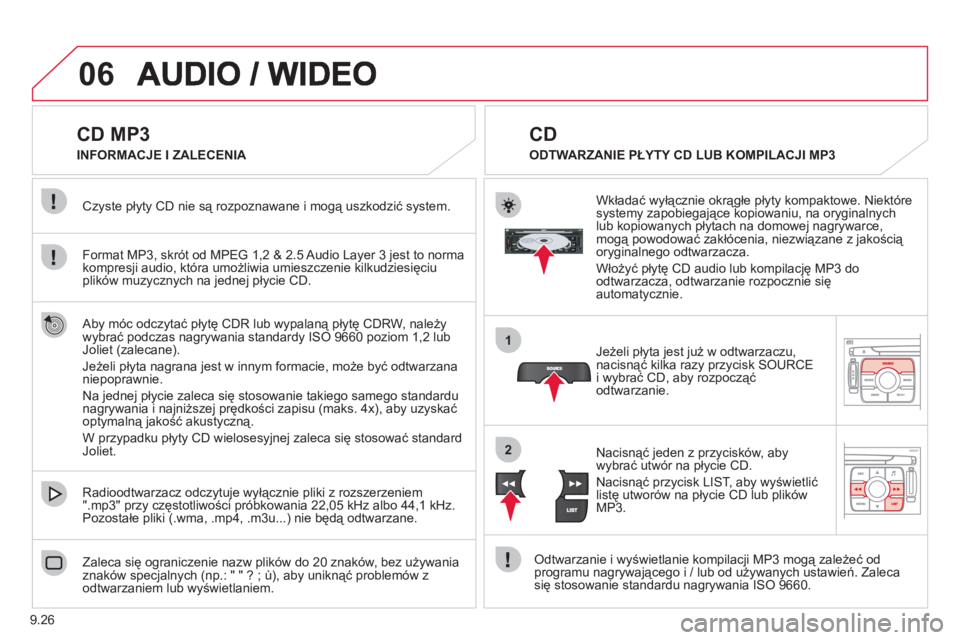
9.26
06
1
2
CD MP3
Format MP3, skrót od MPEG 1,2 & 2.5 Audio Layer 3 jest to normakompresji audio, która umożliwia umieszczenie kilkudziesięciu plików muzycznych na jednej płycie CD.
Czyste płyty CD nie są rozpoznawane i mogą uszkodzić system.
Zaleca się ograniczenie nazw plików do 20 znaków, bez używania
znaków specjalnych
(np.: " " ? ; ù), aby uniknąć problemów z
odtwarzaniem lub wyświetlaniem. Radioodtwarzacz odczytuje wyłącznie pliki z rozszerzeniem
".mp3" przy częstotliwości próbkowania 22,05 kHz albo 44,1 kHz.
Pozostałe pliki (.wma, .mp4, .m3u...) nie będą odtwarzane.
Jeżeli płyta jest już w odtwarzaczu,nacisnąć kilka razy przycisk SOURCE
i wybrać CD, aby rozpocząćodtwarzanie.
Wkładać wyłącznie okrągłe płyty kompaktowe. Niektóre
systemy zapobiegające kopiowaniu, na oryginalnychlub kopiowanych płytach na domowej nagrywarce, mogą powodować zakłócenia, niezwiązane z jakością
oryginalnego odtwarzacza.
Włożyć płytę
CD audio lub kompilację MP3 do
odtwarzacza, odtwarzanie rozpocznie się
automat
ycznie.
Odtwarzanie i wyświetlanie kompilacji MP3 mogą zależeć odprogramu nagrywającego i / lub od używanych ustawień. Zaleca się stosowanie standardu nagrywania ISO 9660.
Nacisnąć jeden z przycisków, aby
w
ybrać utwór na płycie CD.
Nacisnąć przycisk LI
ST, aby wyświetlićlistę utworów na płycie CD lub plików MP3.
CD
ODTWARZANIE PŁYTY CD LUB KOMPILACJI MP3 INFORMACJE I ZALECENIA
Aby móc odczytać płytę CDR lub wypalaną płytę CDRW, należy
wybrać podczas nagrywania standardy ISO 9660 poziom 1,2 lub Joliet (zalecane).
Jeżeli pł
yta nagrana jest w innym formacie, może być odtwarzana niepoprawnie.
Na jednej płycie zaleca się stosowanie takiego samego standardu
nagrywania i najniższej prędkości zapisu (maks. 4x), aby uzyskać
optymalną jakość akustyczną.
W przypadku płyty
CD wielosesyjnej zaleca się stosować standardJoliet.
Page 185 of 339
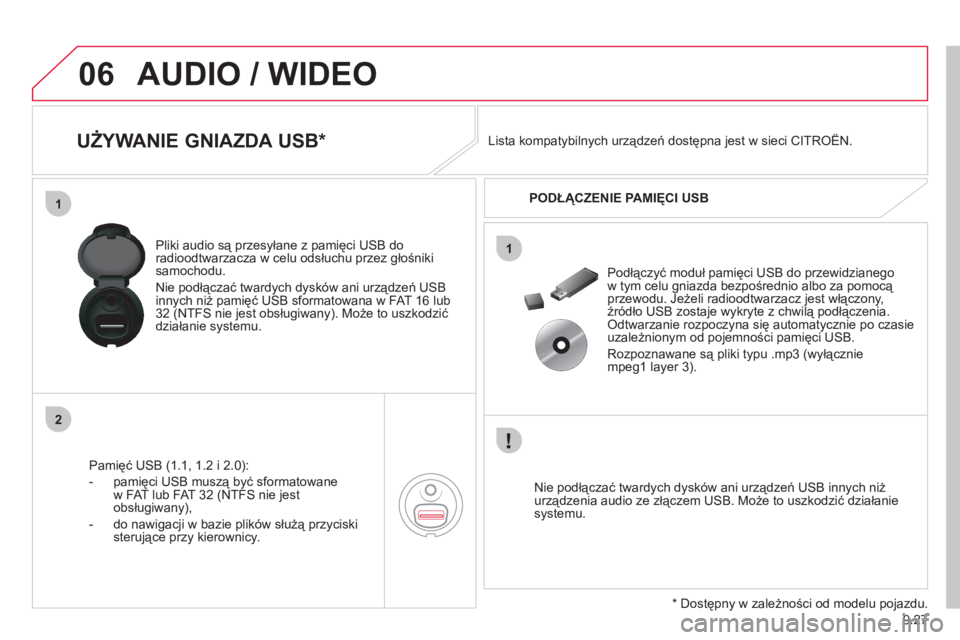
9.27
06
1
2
1
AUDIO / WIDEO
UŻYWANIE GNIAZDA USB *
Pamięć USB (1.1, 1.2 i 2.0):
- pamięci USB muszą być sformatowane
w FAT lub FAT 32
(NTFS nie jest obsługiwany),
- do nawigacji w bazie plików służą przyciski
sterujące przy kierownicy.
Pliki audio są przesyłane z pamięci U
SB do
radioodtwarzacza w celu odsłuchu przez głośniki
samochodu.
Nie podłączać twardych dysków ani urządzeń USB
innych niż pamięć USB sformatowana w FAT 16 lub
32 (NTFS nie jest obsługiwany). Może to uszkodzić działanie systemu.
Nie podłączać twardych dysków ani urządzeń USB innych niż
urządzenia audio ze złączem USB. Może to uszkodzić działaniesystemu.
Podłączyć moduł pamięci USB do przewidzianego
w tym celu gniazda bezpośrednio albo za pomoc
ą
przewodu. Jeżeli radioodtwarzacz jest włączony,źr
Page 186 of 339
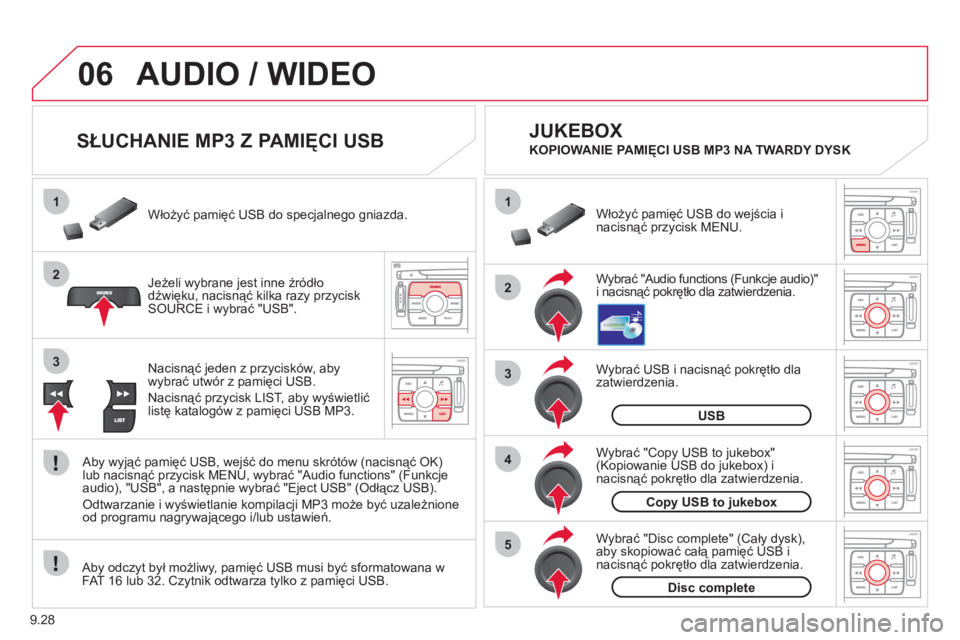
9.28
06
1
2
4
3
5
1
2
3
AUDIO / WIDEO
SŁUCHANIE MP3 Z PAMIĘCI USB
Jeżeli wybrane jest inne źródło
dźwięku, nacisnąć kilka razy przycisk
SOURCE i wybrać "USB". Włożyć pamięć USB do specjalnego gniazda.
Aby wyjąć pamięć USB, wejść do menu skrótów (nacisnąć OK) lub nacisnąć przycisk MENU, wybrać "Audio functions" (Funkcje
audio), "USB", a następnie wybrać "Eject USB" (Odłącz USB).
Odtwarzanie i wyświetlanie kompilacji MP3 może być uzależnione
od programu nagrywającego i/lub ustawień.
Wybrać U
SB i nacisnąć pokrętło dla
zatwierdzenia.
Włożyć pamięć USB do wejścia i
nacisnąć przycisk MENU.
JUKEBOX
USB
Wybrać "Disc complete" (Cały dysk),
aby skopiować całą pamięć USB inacisnąć pokrętło dla zatwierdzenia.
Disc complete
Wybrać "Copy USB to jukebox" (Kopiowanie USB do jukebox) i nacisnąć pokrętło dla zatwierdzenia.
Copy USB to jukebox
Wybrać "Audio functions (Funkcje audio)"
i nacisnąć pokrętło dla zatwierdzenia.
Nacisnąć jeden z przycisków, aby
wybrać utwór z pamięci U
SB.
Nacisnąć przycisk LI
ST, aby wyświetlićlistę katalogów z pamięci USB MP3. KOPIOWANIE PAMIĘCI USB MP3 NA TWARDY DYSK
Aby odczyt był możliwy, pamięć USB musi być sformatowana w
FAT 16 lub 32.
Czytnik odtwarza tylko z pamięci USB.
Page 187 of 339
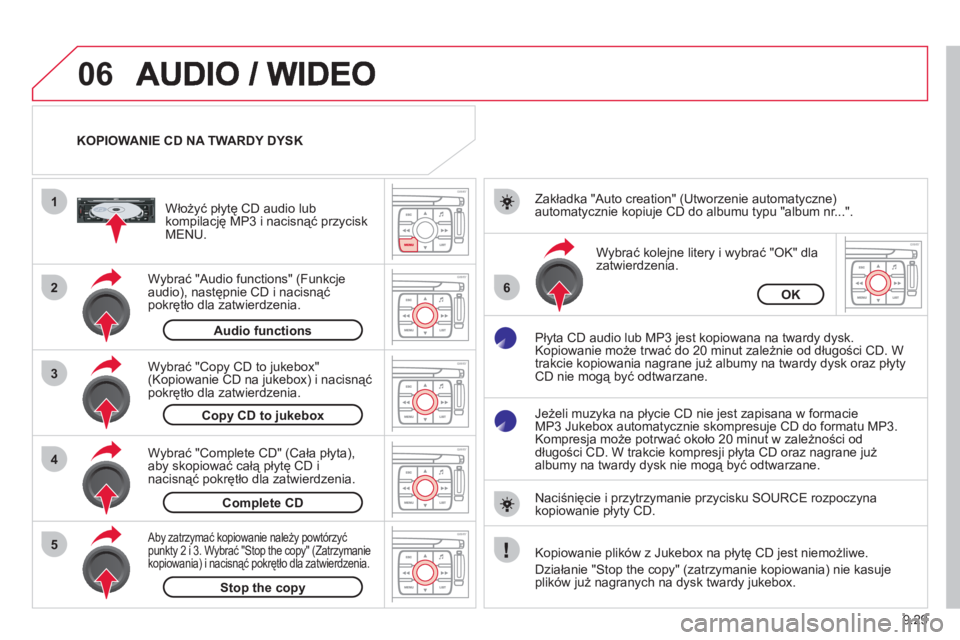
9.29
06
1
2
4
3
6
5
KOPIOWANIE CD NA TWARDY DYSK
W
ybrać "Audio functions" (Funkcjeaudio), następnie CD i nacisnąć
pokrętło dla zatwierdzenia.
Włożyć płytę
CD audio lub
kompilację MP3 i nacisnąć przycisk
MENU.
W
ybrać "Copy CD to jukebox" (Kopiowanie CD na jukebox) i nacisnąć
pokrętło dla zatwierdzenia.
W
ybrać kolejne litery i wybrać "OK" dla
zatwierdzenia.
Zakładka "Auto creation"
(Utworzenie automatyczne)automatycznie kopiuje CD do albumu typu "album nr...".
Płyta
CD audio lub MP3 jest kopiowana na twardy dysk.
Kopiowanie może trwać do 20 minut zależnie od długości CD. W
trakcie kopiowania nagrane już albumy na twardy dysk oraz płyty CD nie mogą być odtwarzane.
Jeżeli muz
yka na płycie CD nie jest zapisana w formacieMP3 Jukebox automatycznie skompresuje CD do formatu MP3.
Kompresja może potrwać około 20 minut w zależności od
długości CD. W trakcie kompresji płyta CD oraz nagrane już
albumy na twardy dysk nie mogą być odtwarzane.
Naciśnięcie i przytrzymanie przycisku S
OURCE rozpoczyna
kopiowanie płyty CD.
Audio functions
OK
Copy CD to jukebox
W
ybrać "Complete CD" (Cała płyta),aby skopiować całą płytę CD i
nacisnąć pokrętło dla zatwierdzenia.
Complete CD
Aby zatrzymać kopiowanie należy powtórzyćpunkty 2 i 3. Wybrać "Stop the copy" (Zatrzymaniekopiowania) i nacisnąć pokrętło dla zatwierdzenia.
Stop the copy
Kopiowanie plików z Jukebox na płytę CD jest niemożliwe.
Działanie "
Stop the copy" (zatrzymanie kopiowania) nie kasuje
plików już nagranych na dysk twardy jukebox.
Page 188 of 339
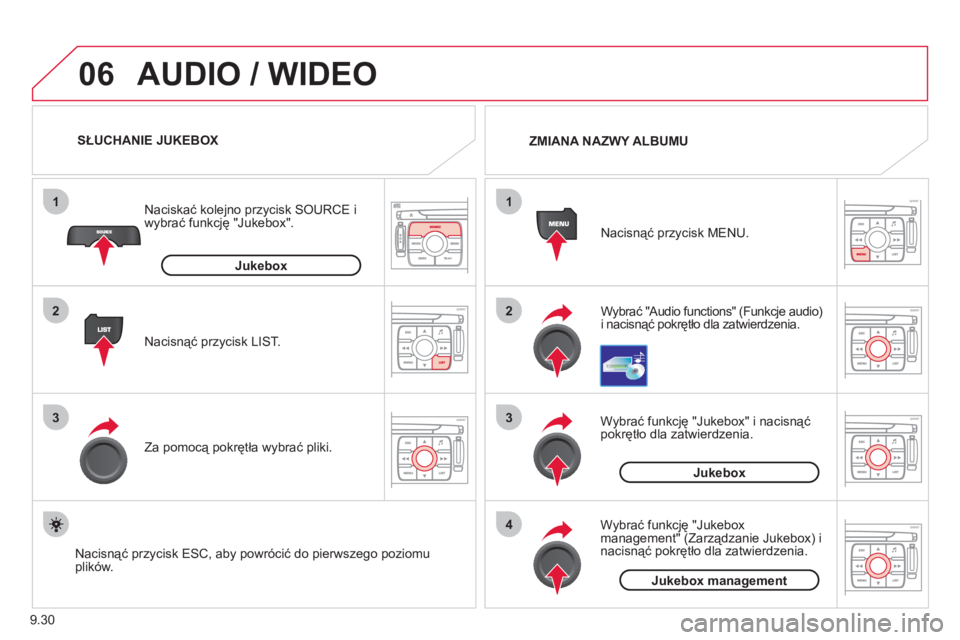
9.30
06
1
2
3
4
1
2
3
AUDIO / WIDEO
Wybrać "Audio functions" (Funkcje audio) i nacisnąć pokrętło dla zatwierdzenia. Nacisnąć przycisk MENU.
ZMIANA NAZWY ALBUMU
Wybrać funkcję "Jukebox" i nacisnąć
pokrętło dla zatwierdzenia.
Jukebox
Wybrać funkcję "Jukeboxmanagement" (Zarządzanie Jukebox) i nacisnąć pokrętło dla zatwierdzenia.
Jukebox management
Nacisnąć przycisk LIST. Naciskać kolejno przycisk
SOURCE i
wybrać funkcję "Jukebox".
Za pomocą pokrętła wybrać pliki. SŁUCHANIE JUKEBOX
Jukebox
Nacisnąć przycisk ESC, aby powrócić do pierwszego poziomuplików.
Page 189 of 339
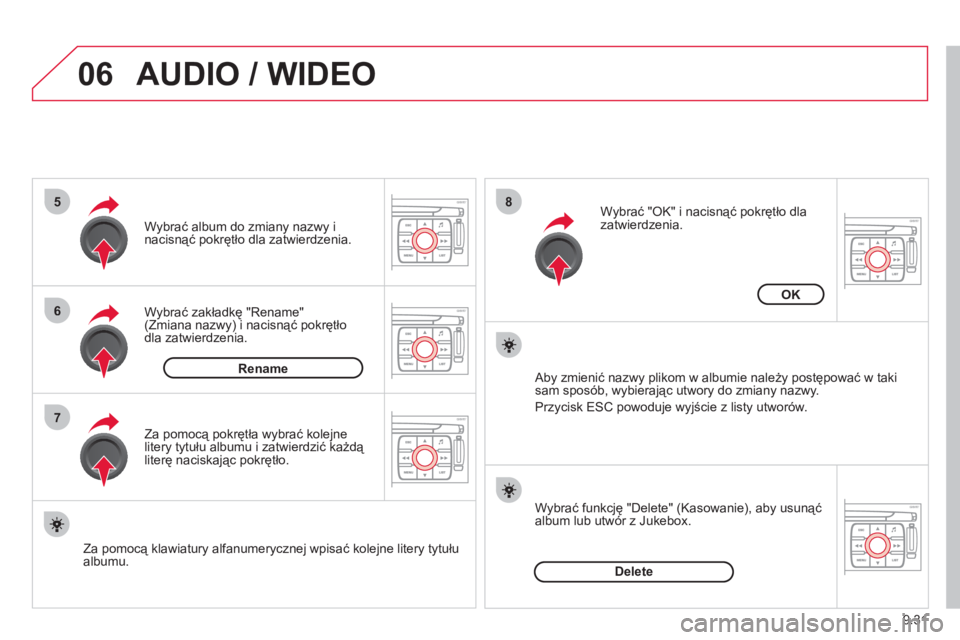
9.31
06
5
6
7
8
AUDIO / WIDEO
Wybrać zakładkę "Rename" (Zmiana nazwy) i nacisnąć pokrętłodla zatwierdzenia. Wybrać album do zmiany nazwy i
nacisnąć pokrętło dla zatwierdzenia.
Za pomocą klawiatury al
fanumerycznej wpisać kolejne litery tytułu albumu. Za pomocą pokrętła wybrać kolejne
litery tytułu albumu i zatwierdzić każdą literę naciskając pokrętło.
Rename
Aby zmienić nazwy plikom w albumie należy postępować w takisam spos
Page 190 of 339
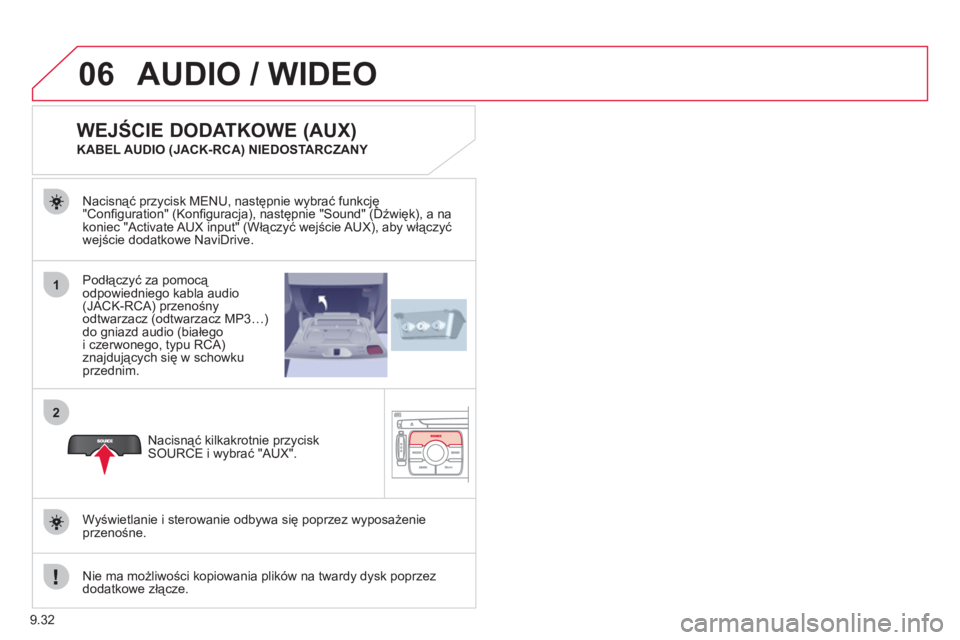
9.32
06
1
2
AUDIO / WIDEO
Podłączyć za pomocą
odpowiedniego kabla audio(JACK-RCA) przenośny
odtwarzacz (odtwarzacz MP3…)
do gniazd audio (białego i czerwonego, typu RCA)znajdujących się w schowkuprzednim. Nacisnąć przycisk MENU, następnie wybrać funkcję
"Confi guration" (Konfi guracja), następnie "Sound" (Dźwięk), a na koniec "Activate AUX input" (Włączyć wejście AUX), aby włączyć
wejście dodatkowe NaviDrive.
Nie ma możliwości kopiowania plików na tward
y dysk poprzezdodatkowe złącze.
Nacisną
ć kilkakrotnie przycisk SOURCE i wybrać "AUX".
WEJŚCIE DODATKOWE (AUX)
KABEL AUDIO (JACK-RCA) NIEDOSTARCZANY
Wyświetlanie i sterowanie odbywa się poprzez wyposażenie
przenośne.